iPad guadagna più popolarità nel mondo per le sue dimensioni ridotte, portabilità e semplicità d'uso. Scoprirai che è molto comune per l'intrattenimento e l'ufficio. Safari, il browser integrato per iPad è la porta importante per navigare in Internet. Puoi fare acquisti online, guardare video hot di YouTube o cercare alcuni siti Web privati. Tuttavia, Safari registrerà la cronologia delle tue ricerche e questo browser manterrà i tuoi cookie relativi a numero di carta di credito, password e account di registrazione. Non è sicuro proteggere le tue informazioni private. Ecco la domanda, come cancellare la cronologia delle ricerche su ipad? ti mostreremo tre modi per cancellare la cronologia delle ricerche e i cookie dal browser Safari su iPad.
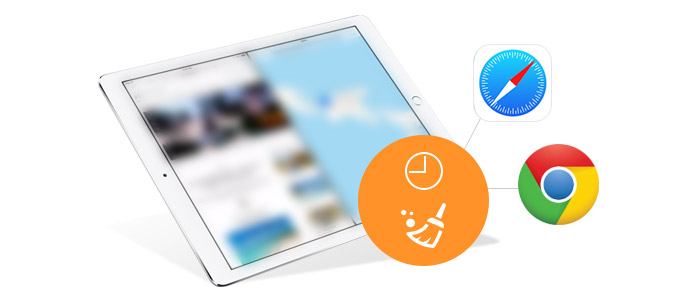
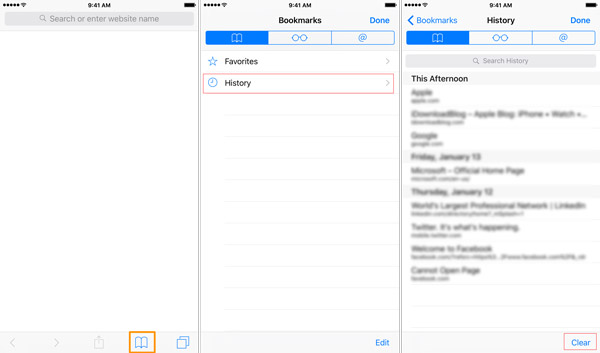
In questo modo, puoi eliminare la cronologia web su iPad. Ma per quanto riguarda la rimozione dei cookie da iPad, devi eliminare i cookie dalle Impostazioni del tuo iPad.
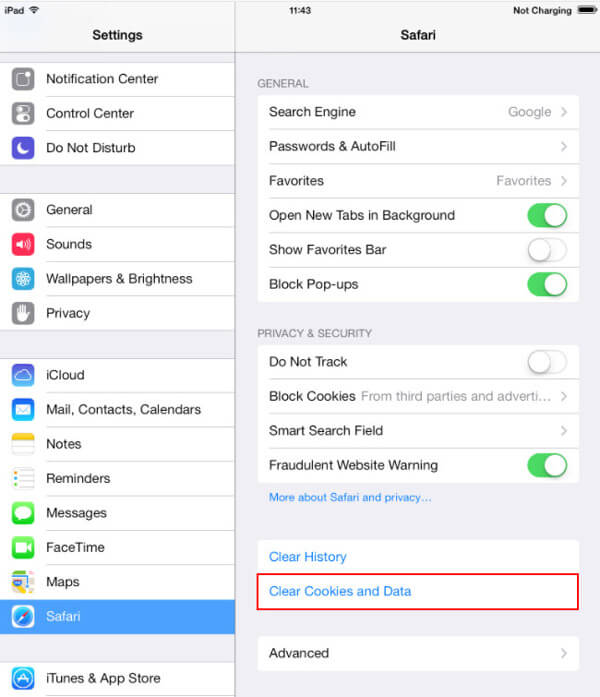
In questo modo, puoi cancellare facilmente la cronologia di navigazione e i cookie Safari su iPad. Ma è davvero abbastanza completo per rimuovere la cronologia del browser e i cookie dall'iPad? La risposta è no. Sei in grado di recuperare i cookie del browser eliminati e la cronologia delle ricerche su iPad con l'aiuto di alcuni strumenti di recupero. E la privacy del tuo browser su iPad è a rischio di divulgazione.

Scarica
FoneEraser - Gomma cache per iPad
Sicuro al 100%. Nessuna pubblicità.
Sicuro al 100%. Nessuna pubblicità.
Scarica, installa e avvia FoneEraser gratuitamente sul tuo computer Windows o Mac. Collega il tuo iPad al PC e attendi secondi, questo programma rileverà automaticamente il tuo iPad.

Seleziona il livello di cancellazione (Basso, Medio e Alto) per cancellare la cronologia delle ricerche e i cookie del tuo iPad.

Fai clic sul pulsante "Start" per cancellare i dati su iPad. Quindi inserisci "0000" per confermare la cancellazione e fai clic sul pulsante "Cancella" per cancellare tutta la cronologia e i cookie sul tuo iPad in pochi secondi.

Questo è il modo più veloce e sicuro per cancellare tutta la cronologia delle ricerche e i cookie su iPad. Ma nel frattempo cancellerà tutto il contenuto e le impostazioni. Devi stare attento a farlo. Non solo cookie e cronologia, potresti anche cancella app e giochi dal tuo iPad.
1. Cosa succede quando elimini tutta la cronologia di navigazione e i cookie?
Quando utilizzi un browser, salva alcune informazioni dai siti Web nella sua cache e nei cookie. La cancellazione di tutta la cronologia di navigazione e dei cookie risolverà alcuni problemi, come il caricamento o la formattazione dei problemi sui siti.
2. Come posso vedere la cronologia di Safari su iPad?
Apri l'app Safari sul tuo iPad, tocca il pulsante Segnalibri nella barra degli strumenti. Seleziona l'icona Segnalibri nell'angolo in alto a sinistra e tocca il menu Cronologia per visualizzare tutta la cronologia delle ricerche su iPad.
3. Come posso cancellare la cache di Chrome su iPad?
Apri l'app Chrome sul tuo iPad. Tocca Altro in basso e tocca Cronologia, quindi Cancella dati di navigazione. Seleziona Cookie, Dati del sito e Immagini e file memorizzati nella cache e tocca Cancella dati di navigazione.
Conclusione
Cancella iPhone / iPad
1.1 Cancella App Cache su iPhone 1.2 Cancella cronologia su iPhone 1.3 Cancella cronologia / cookie su iPad 1.4 Cancella cache su iPad 1.5 Cancella memoria su iPad
L'utilità più potente di sempre, che consente agli utenti di cancellare in modo permanente e completo tutti i contenuti di iPhone come contatti, messaggi, foto, video, note, ecc. E le impostazioni.
Sicuro al 100%. Nessuna pubblicità.